【推薦本文原因】
之前有分享過用Word製作封面的基礎,以及所有設計應當符合大眾閱讀的習慣,那麼實際操作時要怎麼使用Word的內建功能減少,製作過程的麻煩,以及有哪些小撇步可以讓你的設計更有質感,讓上司有種你是專業人士的感覺?
今天就要來分享4個Word實作海報(封面)的製作流程,為自己打造獨特個人風格的海報與封面。
內容目錄
一、去掉「已設定文件格現實貼齊格線」的勾選

在進行文字方塊的設計時有這樣一個小問題需要注意,我們可能會需要設置最小行距,這個時候如果不去掉「已設定文件格現實貼齊格線」的勾選,可能會出現調整了行間距但是沒有反應的情況。
二、使用對齊功能進行排版

在word這種默認貼齊網格的軟件中做文字方塊對齊是件挺煩人的事情。解決方案是在版面配置選取其中的「對齊」,根據平常閱讀習慣流線擺放地址與電話等資訊,如此所有關於品牌的資訊便都排版完成了。
三、版面分割
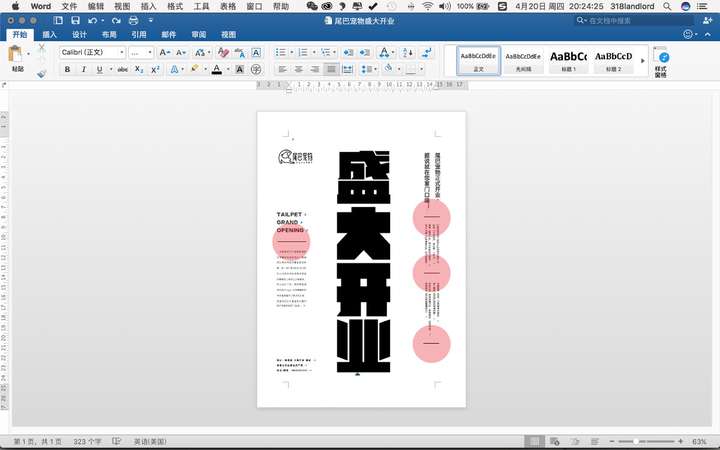
因為文字內容較多,如果橫向排版意味著大量的換行,會影響閱讀感受,所以右側使用直向排版來展示其餘的修飾文字。在這樣由多個文字方塊混合排版的情況下,可以用對齊的功能與分隔線增加版面細節分割的感覺,讓整個版面的資訊可以清晰易讀。
四、其他海報製作技巧
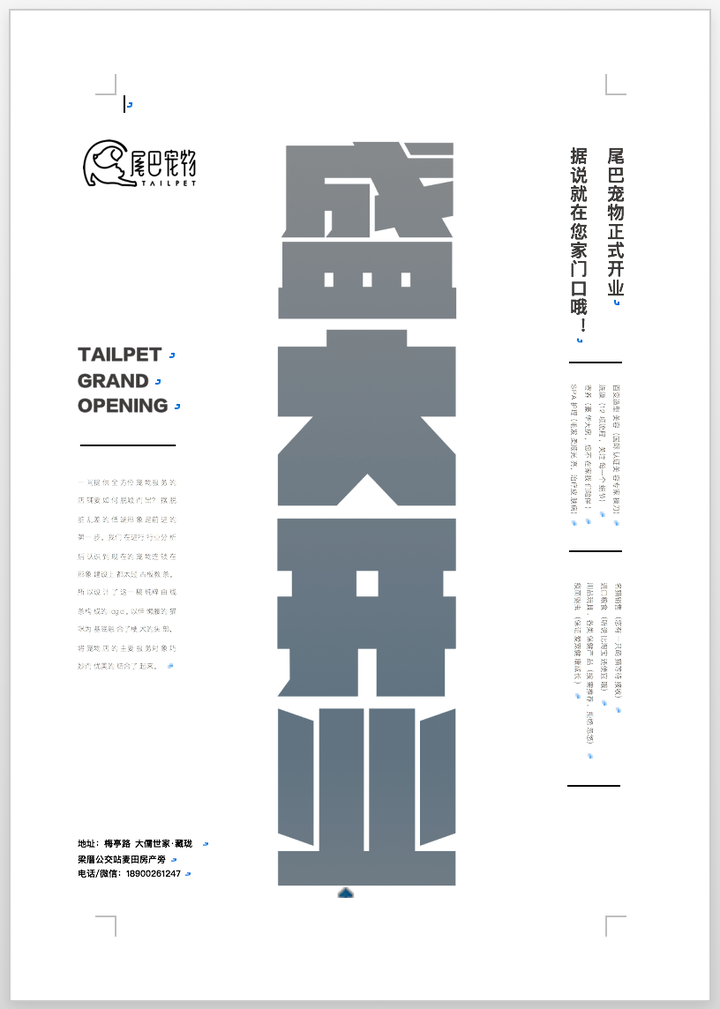
圖源來自網路
如果非彩色(黑白)的版面中加入漸層的效果,藉此可以更好的吸引視線,並且讓整體視覺不會那麼單調。還可以將標題的內容設定成灰色,藉此可以提供更好的層次感,進而讓閱讀的人可以將注意力集中在標題上。
還可以使用肌理材質,增添海報質感,在這樣一幅簡約的設計稿中增加可以被忽視的材質可以大幅度地提升整個設計的細節與質感。
最後,將檔案交給印刷公司製作時記得不要發word文件檔,以免因為版本問同的問題印刷跑版。建議在word文件→另存為PDF檔,如此便可以依照你所設計的版型印出美美的海報啦!
以上檔案均通過公開、合法渠道獲得,如對檔案內容存疑 請與原發布單位聯繫,此文經 今日 彙整及部分創作,未經允許不得複製、轉載。圖片來源【Pixels】
編/Nina
今日Summary
- 去掉「已設定文件格現實貼齊格線」的勾選。
- 使用對齊功能進行排版。
- 橫向排版意味著大量的換行,會影響閱讀感受。
- 可以用對齊的功能與分隔線增加版面細節分割的感覺,讓整個版面的資訊可以清晰易讀。
- 添加材質,讓整體海報更有質感。
<為您推薦>
.png)













